
はじめに
Github DesKtop の紹介記事です。
自分は今までは VSCode を使いコミットやプッシュなどの基本操作を行っていました。
正直 VSCode でも不自由を感じていたわけではなかったです。
にもかかわらず、仕事でたまたま Github DesKtop を導入する機会があり、
使ってみると断然こちらの方が便利で、常用的に使っていこうと思えたので今回記事にしてみました。
本記事はインストーラのダウンロードから初期設定、簡単な操作方法の紹介になります。
※Github アカウントは作成済みの前提です。
ダウンロード ~ インストール
ダウンロードはこちらの公式サイトから
GitHub Desktop | Simple collaboration from your desktop
早速インストーラを実行します。GIthub アカウントをもっている方は青いボタンをクリック
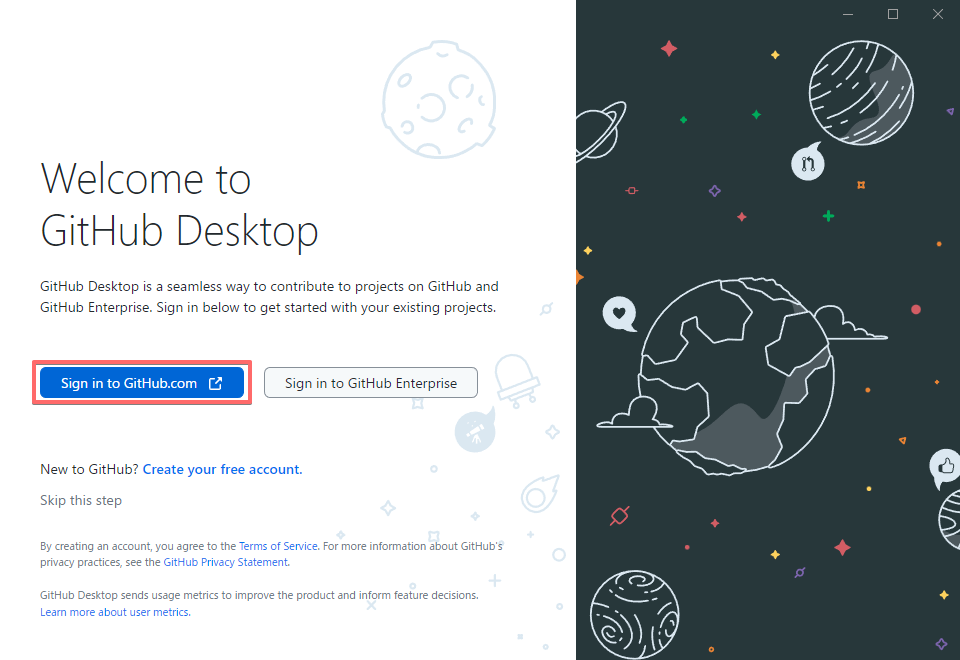
しばらくは特に選択項目はないのでサクサクと進んでゆきます。
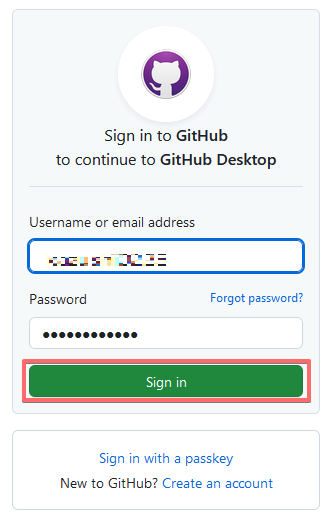


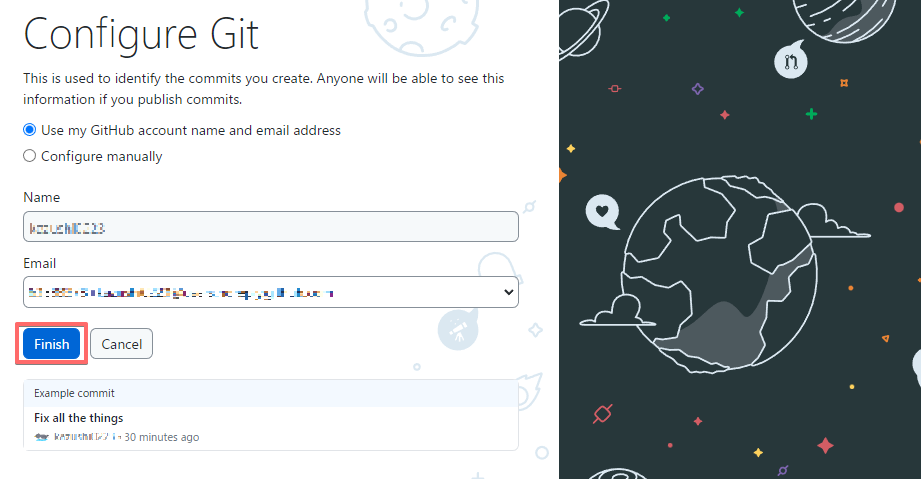
以上でインストールは完了です。ただ画面遷移してゆくだけですね。
リポジトリを Github Desktop へ連携する
インストールが終わると、自動的に Github Desktop が起動します。
ここからリポジトリを Github Desktop へと連携してゆきます。
リポジトリを Github Desktop に連携するパターンは以下が考えられますね。
- Githhub のリポジトリをクローンして連携する
- ローカル環境のリポジトリ(Github からクローン済みのものなど)を Github Desktop に連携する
加えて、Github Desktop を利用して新たにローカルにリポジトリを作成することも出来ます。
作成後に Github へプッシュするというパターンです。
Githhub に作成済みのリポジトリをクローンして Github Desktop に連携する
以下の「Clone a repository from the Internet」を押下します。

リポジトリの連携は一つずつ行います。
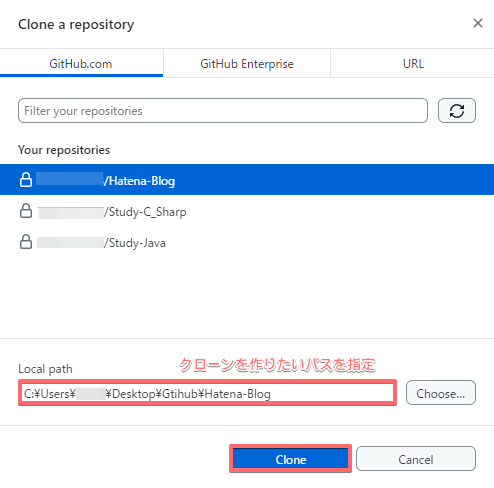
なるべく専用のフォルダを一つ用意して、順番に連携したすべてのリポジトリをまとめておくのが良いと思います。 画像の例だとデスクトップに「Github」というフォルダを作成し、そちらにまとめるようにしています。
無事指定したパスにリポジトリがクローンされました。
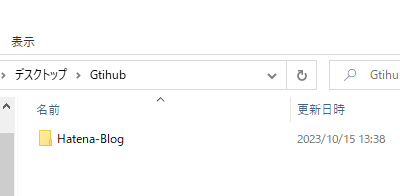
Github Desktop 側にも連携されているのがわかります。

一応簡単に操作を後述しますが、ここまで出来てしまえばコミット等の基本操作は直観的に出来ると思います。それがこのツールの良い所でもあります。
作成済みのリポジトリを Github Desktop に連携する場合
すでにクローン済みのリポジトリなど、ローカル環境に存在するリポジトリを Github Desktop に連携する場合はスタート画面で以下を選択すればOKです。
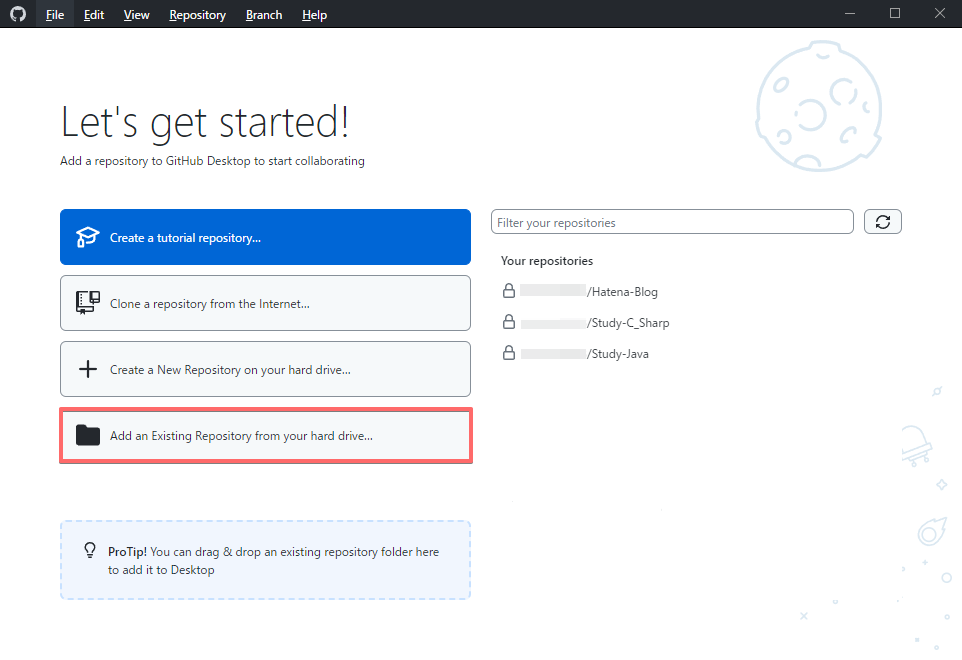
パスを入力して「Add repository」を押下すれば即 Github Desktop に連携されます。

新しくローカルリポジトリを作成する場合は同じく「Let's get started!」画面にある「Create a New Repository on your hard drive」を選択して画面を進めてゆきます。まあ特に大した設定もないので省略します、、。
なお、「Let's get started!」画面は Github Desktop へ一つでもリポジトリを連携している状態だと、表示されません。2つ目以降のリポジトリを連携する場合、以下の箇所から操作を進めます。


基本操作
一応簡単に push の方法だけ紹介しておきます。操作方法の説明というよりは簡単にイメージを掴んでもらうための内容です。
例えば、以下のようにファイルを追加すると、、
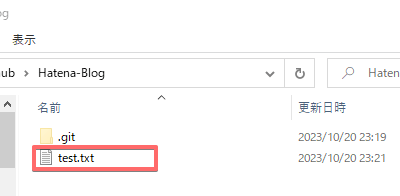
追加したファイルとその内容や差分が一目でわかります。

リポジトリは複数連携できるので、クローンしたリポジトリは Github Desktop に全て連携しておくと変更箇所がパッと見てわかるので大変便利だと思います
変更内容を Github に push するには
上部メニューの Repository > push で即 Github へ連携できます。

ちなみにコミットは Github Desktop からは出来ません
基本的にはその名の通り Github との連携が目的ですね。
同様に、Fetch、pull といった操作もボタンをポチッと押せばOKです。
本記事は Github Desktop の紹介が目的なので省略しますが、その他ブランチの作成やプルリクエストなども表示にシンプルな操作で実行できますので、Github を利用している方は是非導入をおすすめします。
以上、Github Desktop の紹介でした。最後までご覧頂きありがとうございます。